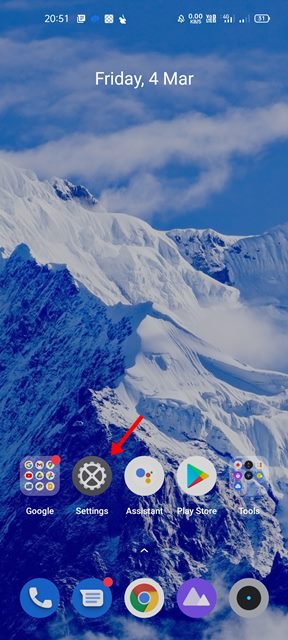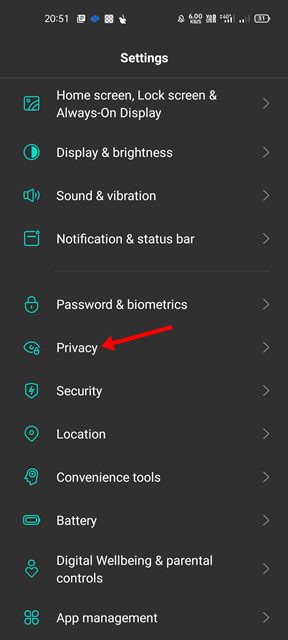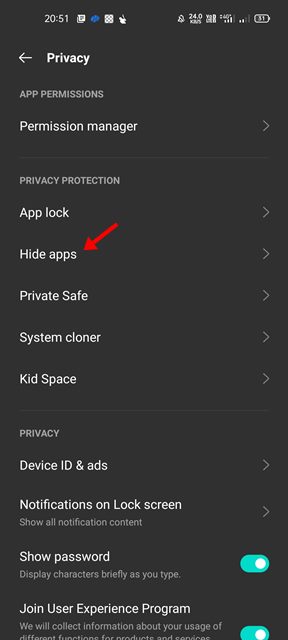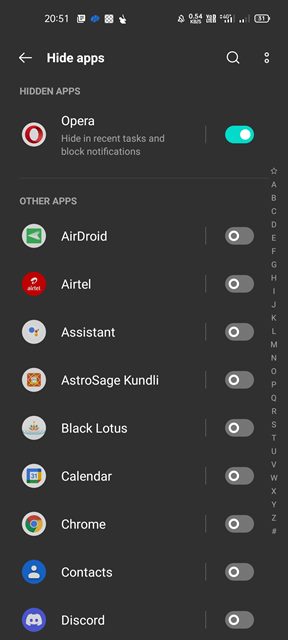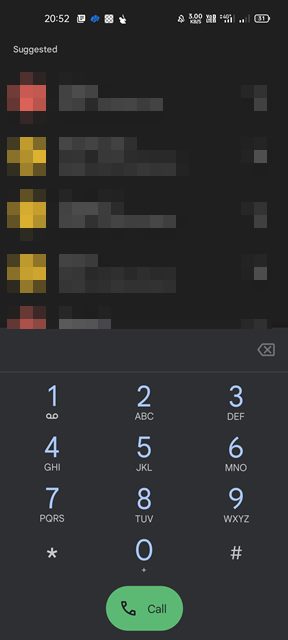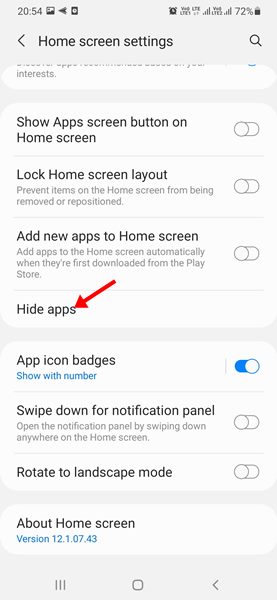Иногда нам всем приходится одалживать смартфоны родителям или друзьям. Мы не хотим, чтобы в это время они обнаружили некоторые наши фотографии и приложения. В таких случаях вам необходимо скрыть свои приложения и фотографии, чтобы защитить свою конфиденциальность.
К счастью, большинство производителей смартфонов теперь предлагают возможность скрывать приложения. Вам не нужно устанавливать какие-либо сторонние приложения, а также редактировать какие-либо папки или системные файлы, чтобы скрыть определенные приложения из панели приложений.
Что касается фото и видео, вы можете использовать сторонние приложения. Итак, если вы хотите скрыть приложения или фотографии на своем Android-устройстве, вы читаете правильную статью.
Содержание
Как скрыть приложения и фотографии на устройстве Android
В этой статье мы расскажем о нескольких лучших способах скрыть приложения или фотографии на устройстве Android. Давайте проверим.
Скрыть приложения на смартфонах OnePlus
Если вы используете устройство OnePlus, вам не нужно полагаться на стороннее средство скрытия приложений, чтобы скрыть наиболее часто используемые и частные приложения. Вместо этого на смартфоне OnePlus просто сдвиньте ящик вправо, чтобы войти в скрытое пространство.
В скрытом пространстве коснитесь значка +, чтобы просмотреть все приложения, установленные на вашем смартфоне. Чтобы добавить приложения в скрытое пространство, выберите приложения и закройте скрытое пространство. Выбранные вами приложения будут немедленно скрыты из панели приложений.
Чтобы отобразить приложение, откройте «Скрытое» пространство и снимите флажки рядом с приложениями, которые вы хотите отобразить. Это вернет скрытые приложения на панель приложений.
Скрыть приложения на устройствах Xiaomi Mi, Poco и Redmi
Если у вас есть смартфон Xiaomi Mi, Poco или Redmi, вам необходимо использовать функцию блокировки приложений, чтобы скрыть или заблокировать приложения на вашем устройстве. Хотя этот процесс прост, настройки остаются скрытыми от пользователей.
Откройте панель приложений и выберите Приложения >Блокировка приложений, чтобы получить доступ к приложениям блокировки. Здесь вам нужно перейти на вкладку «Скрытые приложения» и выбрать приложения, которые вы хотите скрыть.
На этой же странице вы также сможете установить пароли для доступа к приложениям. Итак, если вы хотите заблокировать скрытые приложения, вы можете просто заблокировать их паролем.
Скрыть приложения на смартфонах Realme
Как и на устройствах OnePlus и Xiaomi, вы также можете скрывать приложения на своем смартфоне Realme. Скрыть приложения на смартфоне Realme немного сложнее, но они скрываются так, что их никто не сможет найти.
Чтобы скрыть приложения на смартфонах Realme, вам необходимо выполнить несколько простых шагов, о которых мы рассказали ниже.
1. Прежде всего откройте приложение Настройки на своем устройстве Realme.
2. В приложении «Настройки» нажмите на параметр Конфиденциальность, как показано ниже.
3. В разделе «Защита конфиденциальности» нажмите на параметр Скрыть приложения.
4. Теперь просто установите пароль конфиденциальности, и вы увидите список всех приложений, установленных на вашем устройстве. Затем выберите приложения, которые хотите скрыть.
5. После выбора вам будет предложено установить код доступа для доступа к приложениям. Просто установите код.
6. Приложение будет скрыто с главного экрана, недавних задач и экрана блокировки. Если вы хотите получить доступ к скрытому приложению, откройте панель набора номера и введите код доступа.
7. Теперь выберите скрытое приложение, к которому вы хотите получить доступ.
Вот и все! Вы сделали. Вот как можно скрыть приложения на смартфонах Realme.
Скрыть приложения на смартфонах Samsung
Samsung на данный момент является самым популярным брендом смартфонов, и он также позволяет скрывать приложения без установки каких-либо сторонних средств блокировки приложений или средств их скрытия. На самом деле скрыть приложения на устройствах Samsung довольно просто.
Чтобы скрыть приложения на устройстве Samsung, нажмите и удерживайте пустой экран, чтобы открыть режим редактирования главного экрана. Затем в режиме редактирования на главном экране нажмите на значок шестеренки Настройки.
На странице настроек главного экрана нажмите Скрыть приложения и выберите приложения, которые хотите скрыть. После выбора нажмите кнопку «Готово». Выбранные приложения будут скрыты из панели приложений. Чтобы отобразить приложения, вам просто нужно отменить выбор скрытых приложений и нажать кнопку «Готово».
Мы поделились подробным руководством по скрытию/показу приложений на устройствах Samsung. Перейдите по этой ссылке, чтобы получить подробное руководство.
Как скрыть фото/видео на смартфоне Android?
Если вы используете приложение «Галерея» на своем телефоне для доступа к своим фотографиям и видео, вы можете напрямую скрыть приложение «Галерея». Однако фотографии и видео по-прежнему будут отображаться в приложении «Диспетчер файлов».
Некоторые производители смартфонов, например OnePlus, предоставляют возможность скрывать фотографии и видео. Однако для скрытия фотографий и видео на Android лучше всего использовать сторонние приложения, например приложение «Галерея» от Inshot.
В приложении «Галерея» от Inshot есть личный раздел, в котором можно добавлять личные фотографии и видео. Фотографии, которые вы скроете, будут скрыты отовсюду. Вы также можете использовать другие сторонние приложения.
Мы уже публиковали статью со списком лучшие приложения для Android, чтобы скрыть фотографии и видео . Вам нужно прочитать эту статью, чтобы найти лучшее средство для скрытия фото и видео для Android.
Таким образом, вам не нужно устанавливать какое-либо стороннее приложение, чтобы скрыть приложения на вашем Android-устройстве. Вместо этого вы можете скрыть приложения на своем смартфоне, воспользовавшись способами, которыми мы поделились. Надеюсь, эта статья помогла вам! Пожалуйста, поделитесь им также со своими друзьями. Если у вас есть какие-либо сомнения по этому поводу, сообщите нам об этом в поле для комментариев ниже.